Обычно, когда у нас есть компьютер с Windows, и он приходит к тому, что …
Вы используете Ubuntu, но GRUB поврежден и система не запускается сейчас? Посмотрите, как восстановить GRUB, когда Ubuntu не запускается.

Обычно, когда у нас есть компьютер с Windows, и есть некоторые проблемы с загрузкой системы, во многих случаях достаточно использовать установочный компакт-диск и автоматическое устранение неполадок при запуске системы. В случае с Ubuntu эта функция также существует, хотя ее использование может быть несколько сложнее.
Если у вас возникли проблемы с загрузчиком GRUB, что приводит к тому, что система Ubuntu не включается или не обнаруживается, ее обычно можно легко устранить с помощью автоматической функции решения проблем. Посмотрите, как его использовать.
Восстановить GRUB, когда Ubuntu не запускается
Для использования функции восстановления вам понадобятся две вещи:
a) загрузочный pendrive или диск Ubuntu
б) Доступ в Интернет
Когда у вас есть обе вещи, подключите загрузочный носитель Ubuntu к компьютеру и запустите компьютер, выбрав загрузочный диск или pendrive с системой в качестве загрузочного устройства. Вы можете сделать это при запуске компьютера, обычно, нажимая клавишу F10, F11 или F12 (соответствующая информация отображается на экране BIOS). Вы откроете так называемый Boot Menu, и вы можете выбрать, с какого устройства должна запускаться система.
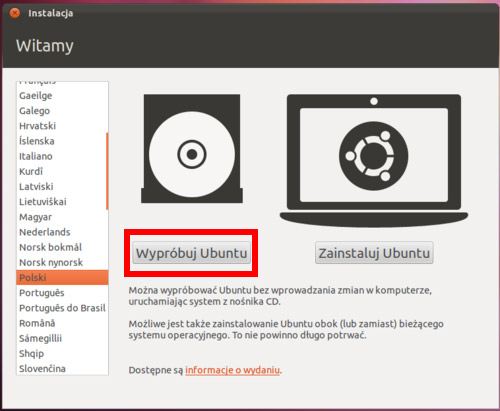
Когда появится установщик Ubuntu, не выбирайте вариант установки. Вместо этого используйте параметр «Попробуйте Ubuntu», для запуска так называемого версия «Live CD». Теперь будет отображаться операционная система Ubuntu, загруженная с диска или pendrive.
Убедитесь, что у вас есть доступ в Интернет (через Wi-Fi или Ethernet-кабель) и запустите терминал. Затем введите в нее следующие команды, подтвердив их нажатием Enter:
sudo apt-add-repository ppa: yannubuntu / boot-repair
Обновление sudo apt-get
sudo apt-get install -y boot-repair
загрузочный ремонт
Благодаря им будет добавлен новый репозиторий и загруженный инструмент восстановления загрузки, чтобы устранить проблемы с загрузкой GRUB. Последняя команда восстановления при загрузке немедленно начнет сканирование жестких дисков для установленных операционных систем.
Если инструмент найдет решение, появится окно Boot Repair, в котором вы можете запустить процесс автоматического восстановления. Для этого нажмите кнопку «Рекомендуемый ремонт» (Рекомендуемый ремонт).
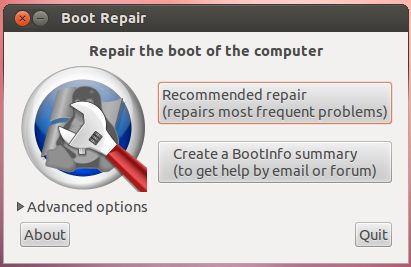
В зависимости от того, какие проблемы у вас есть с загрузчиком GRUB, Boot Repair предпримет соответствующие действия. Очень вероятно, что Boot Repair предоставит вам дополнительные инструкции о том, что вам нужно сделать, чтобы исправить ошибку. Обычно будет предоставлена готовая команда, которая должна быть просто скопирована и вставлена в терминал.
Следуйте инструкциям, а затем перезагрузите компьютер, на этот раз обычно с диска. GRUB будет восстановлен, и система начнет нормально.






